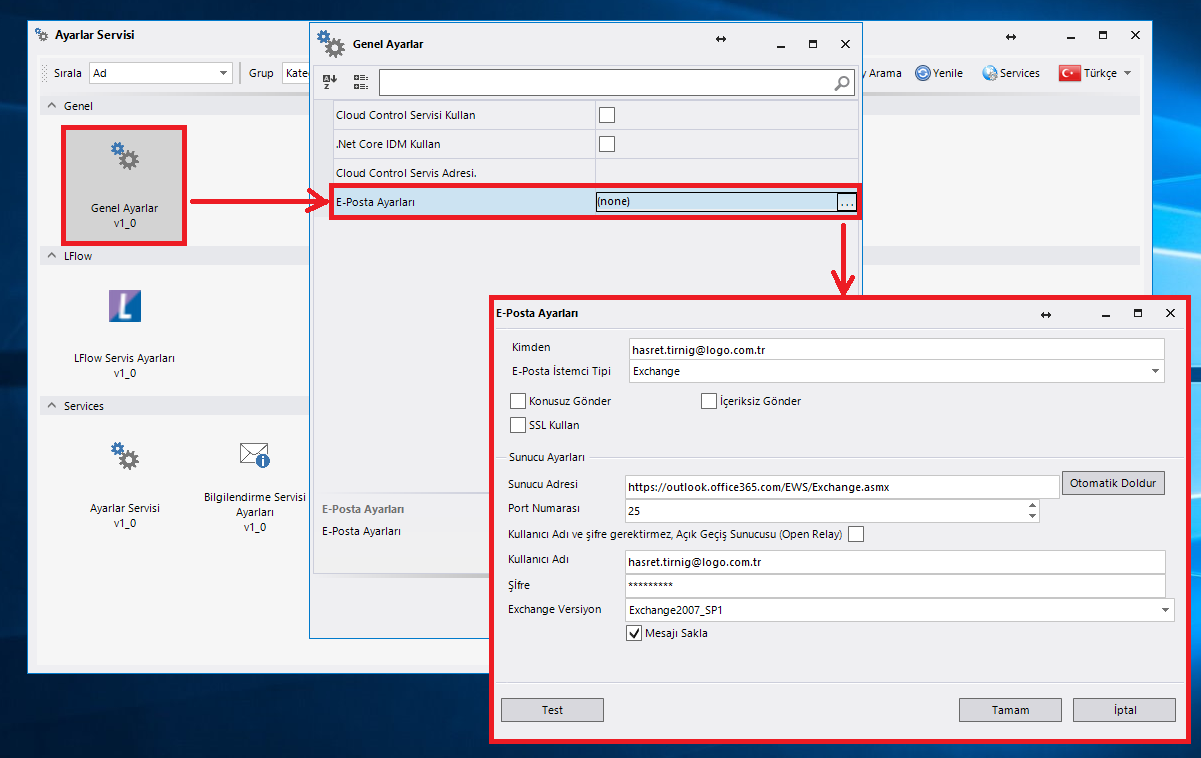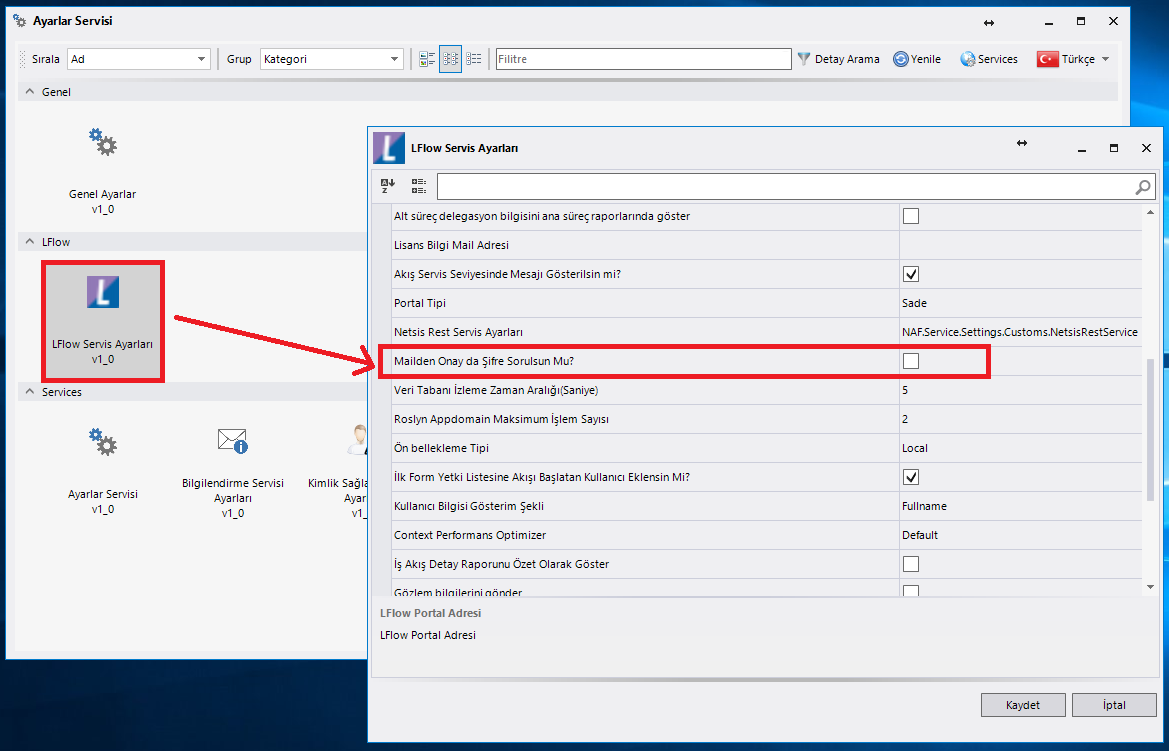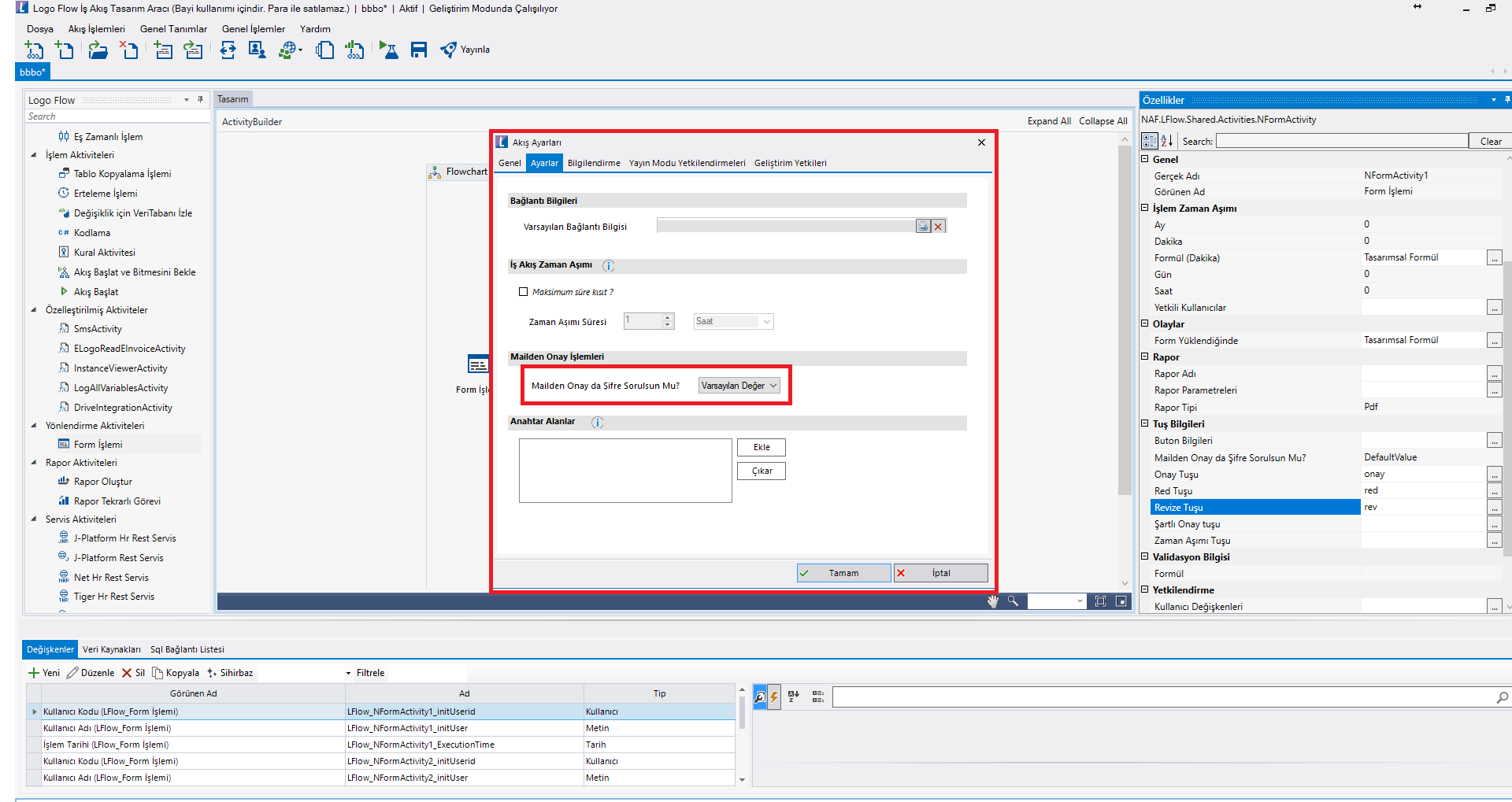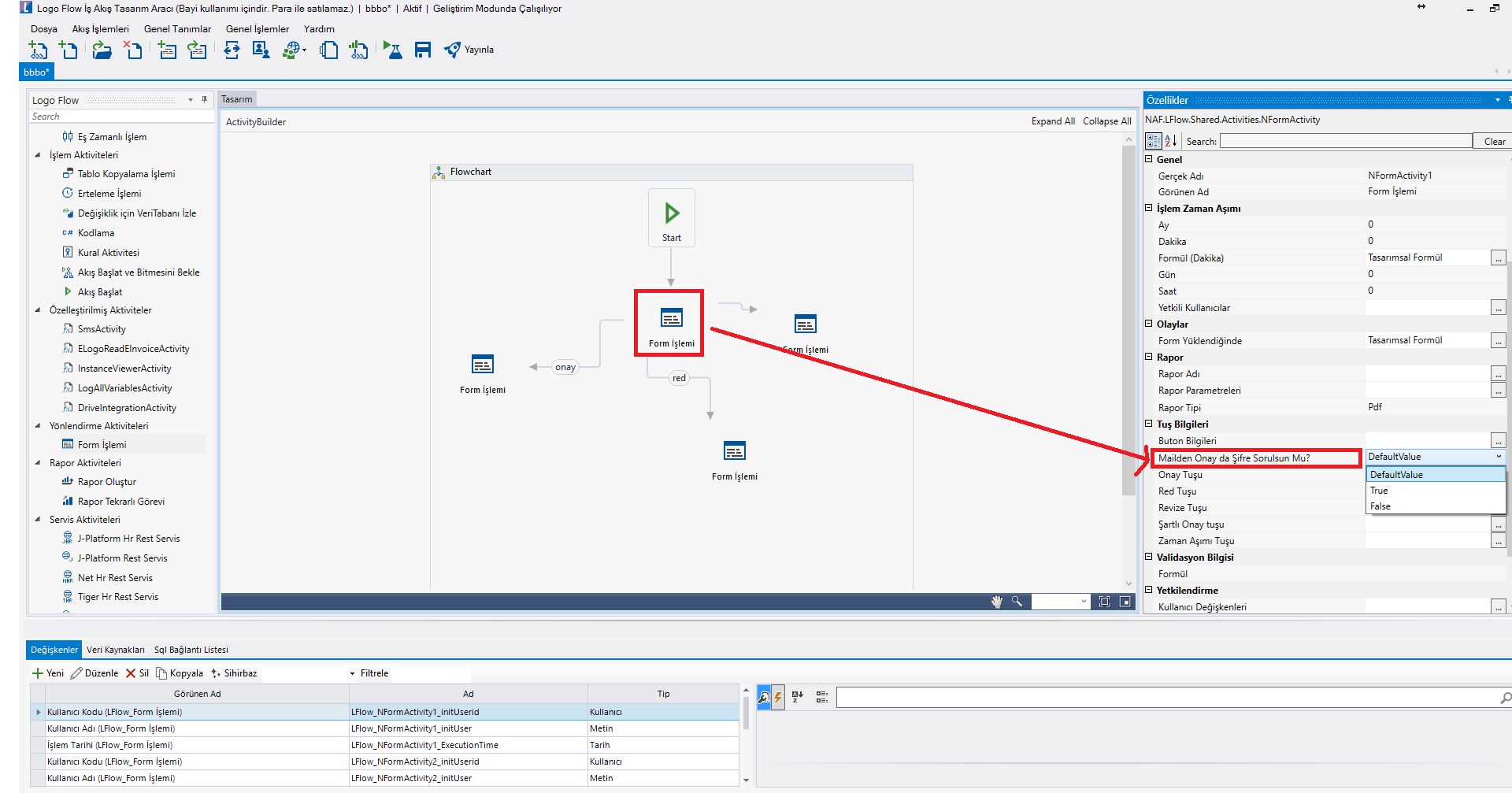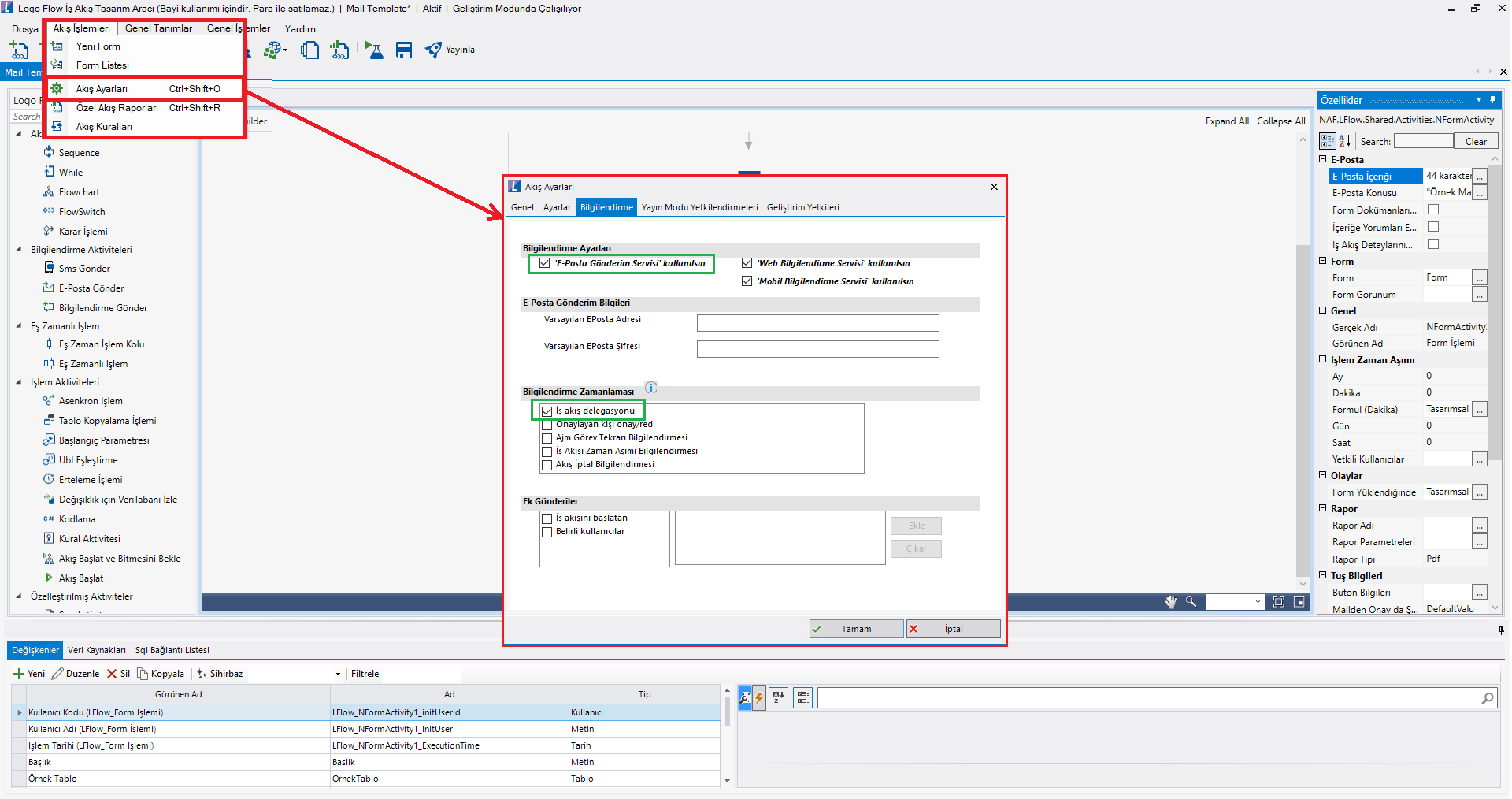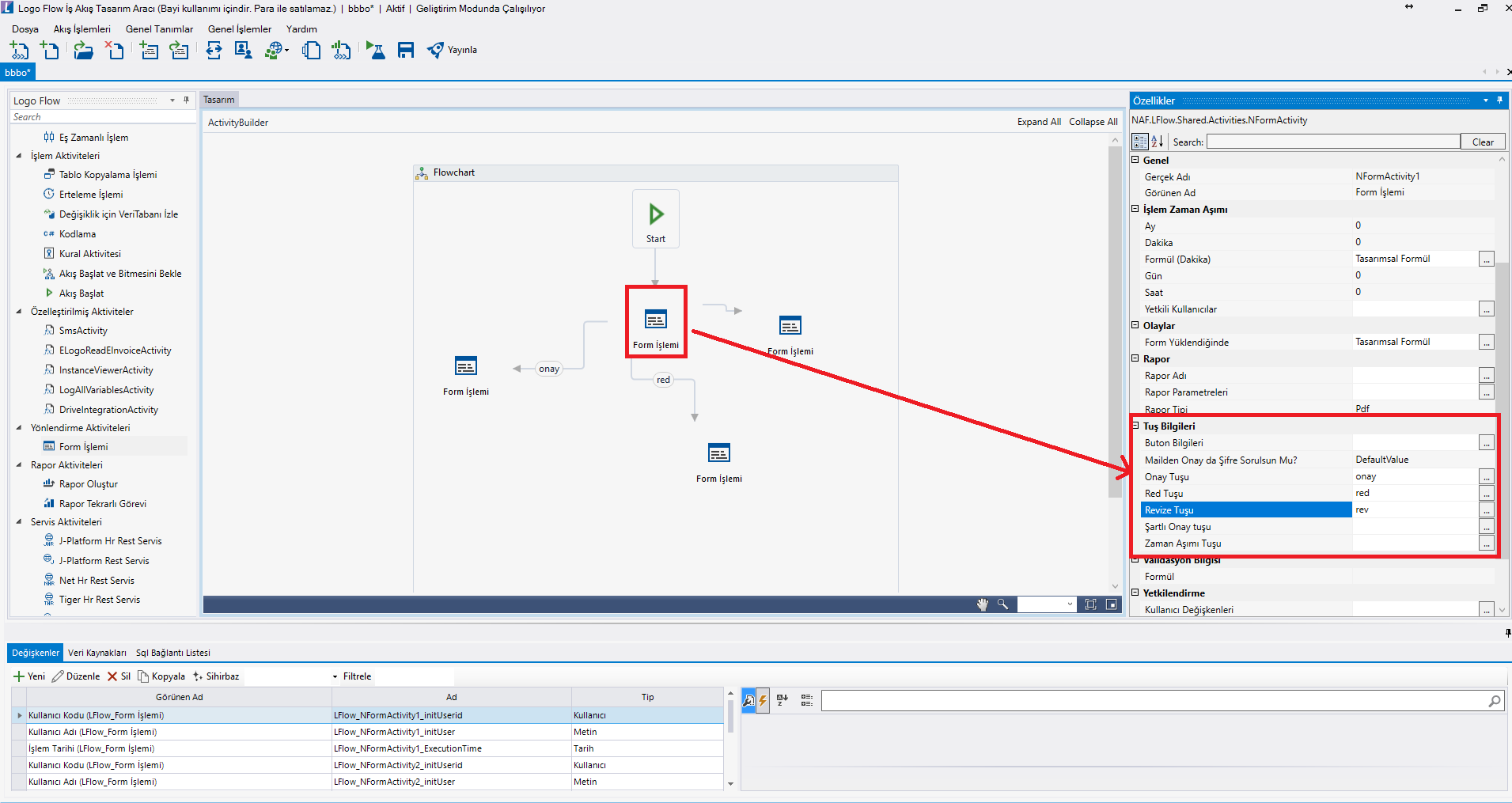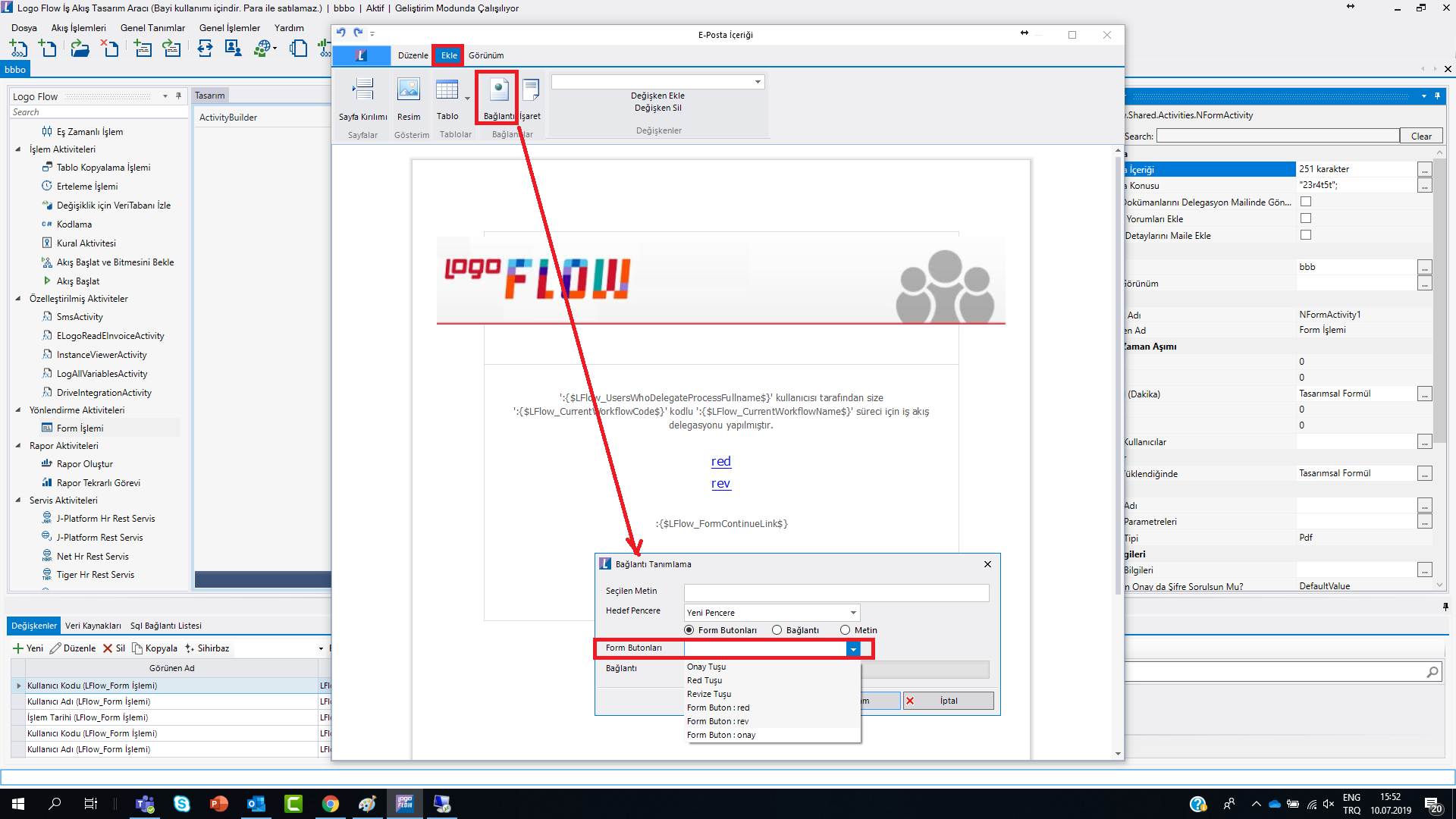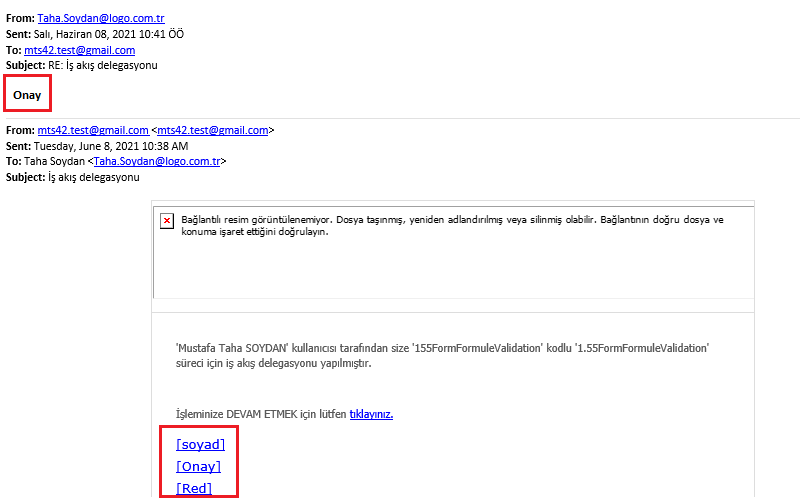Mail Ayarları
Kurulum ile birlikte masaüstünde oluşan “Ayarlar Servisi” uygulaması açılır. Genel Ayarlar’dan E-Posta ayarları yapılandırılmalıdır.
- Kimden: Bilgilendirme mailleri kimden bilgisinde yer alan e-posta adresi üzerinden gönderilir.
- E-Posta İstemci Tipi: Exchange, smtp ve SmtpOauth olabilir.
SmtpOauth seçimi; modern kimlik doğrulama tipine karşılık gelmektedir. Bu seçim üzerinden gidilmek istendiği takdirde; ClientId ve TenantId bilgilerinin de doldurulması gerekmektedir.
Azure üzerinde SMTP ve IMAP izinlerinin nasıl tanımlanması gerektiğine ve ClientId - TenantId bilgilerinin nasıl elde edileceğine dair bilgilere buradan ulaşabilirsiniz.
Sunucu Ayarları: Mail sunucusu bilgilerinin girildiği bölümdür. ‘Test’ butonuna tıklayarak ayarların doğruluğu test edilebilir.
Tasarım
Mail sistemi kullanılacak akış için öncelikle akış işlemleri→ akış ayarları→ bilgilendirme bölümünden; 'E-Posta Gönderim Servisi kullanılsın' ve 'Bilgilendirme Servisi kullanılsın' seçeneklerinin işaretlenmiş olması gerekmektedir. Ayrıca form kişinin onayına geldiğinde mailden aksiyon alınacağı için bilgilendirme zamanlayıcısı bölümündeki 'İş Akış Delegasyonu' seçeneği de işaretlenmelidir.
E-Posta Dinle| Hızlı Onay ile İş İlerletme
Akış ayarları ve tasarım bölümlerinde bahsi geçen özellikler tanımlandığı takdirde delegasyon maillerine kullanıcıların işin adımı bazında alabileceği aksiyonlar mail yolu ile iletilir. Kullanıcılar gelen maildeki butonlardan herhangi birine tıklayarak işlerini devam ettirebilirler. Bu aşamada kullanıcılar şifre sorulsa da sorulmasa da portale yönlenmektedir. Aksiyon sonrası portal açılsın istemiyorsa; E-Posta Dinle| Hızlı Onay özelliği kullanabilirler.
E-Posta Dinle| Hızlı Onay özelliğinin kullanılabilmesi için; yine akış ayarları ve tasarım bölümlerinde belirtilen seçenekler uygulanır. Akabinde otomatik süreç tanımı ekranından E-Posta Dinle| Hızlı Onay tanımı yapılmalıdır. bknz: E-Posta Dinle| Hızlı Onay
Mail yanıtlama işlemi yapılırken dikkat edilmesi gereken bazı noktalar vardır:
→ Hangi aksiyon alınmak isteniyorsa; yanıtlarken de aynı şekilde yazılmalıdır.
→ Aksiyon bilgisi tek kelime ise(Ör; Onay) direk kelime yazılarak mail yanıtlanabilir. Ancak aksiyon bilgisi birden fazla kelimeden oluşuyorsa (Ör; Değişiklik İste) mail yanıtlanırken cevap köşeli parantez içerisinde gönderilmelidir.
→ Yanıtlanan mail üzerinden otomatik süreç tanımına uygun bir kayıt geldiyse iş ilerletilmeye çalışılır. Başarılı bir şekilde ilerletildiyse işleminin başarılı olduğu (İşlem Başarılı.png); hatalı bir yanıt verildiyse işleminin yapılamadığı (Hatalı yanıt.png); eğer aldığı aksiyonda iş üzerinde bir validasyona takılıyorsa yanıt ile birlikte göndermesi gereken parametre bilgileri (Validasyon.png) mail yolu ile kullanıcıya iletilir.
→ İş devam ettirilirken akış ayarlarındaki veya form üzerindeki 'Mailden onayda şifre sorulsun' parametresi seçili ise; maile verdiği yanıt sonrası gelen cevapta işlemin portal üzerinden yapılması gerektiği bilgisi verilir. İlgili işe hızlı erişimi için link de cevapta yer almaktadır.
→ Mailden onayda şifre sorulsun parametresi kapalı olduğunda sistemin güvenliği adına iletilen linklerin buna bağlı olarak da verilen cevapların belirli bir geçerlilik süresi vardır. Bu süre aşıldıktan sonra verilen yanıtlar geçerli olmamakta ve iş ilerletilmemektedir. Bu bilgi kullanıcıya mail yolu ile bildirilmektedir. Linklerin geçerlilik süresi Ayarlar Servisi→ Sts Ayarları→ Direk Login Link Zaman Aşımı bölümünden belirlenmektedir.(Link Süre.png)
→ Metin değişkenlerin validasyonları dışında validasyon varsa; maile verdiği yanıt sonrası gelen cevapta işlemin portal üzerinden yapılması gerektiği bilgisi verilir. İlgili işe hızlı erişimi için link de cevapta yer almaktadır.
→ Her zaman iş ile ilgili en son gönderilen mail üzerinden yanıt dönülmelidir.